- Home ›
- YouTubeの使い方 ›
- 動画のアップロード
アップロードした動画のタイトルや説明を変更する
動画をアップロードするときに動画のタイトルや説明を設定しますが、アップロードが終わったあとでタイトルや説明を変更することができます。ここでは YouTube でアップロードした動画のタイトルや説明を変更する方法について解説します。
(2022 年 04 月 12 日公開 / 2022 年 11 月 19 日更新)
目次
タイトルと説明を変更する
アップロードした動画のタイトルと説明を編集する方法です。変更するには YouTube の画面右上に表示されているプロフィールアイコンをクリックし、表示されたメニューの中から「YouTube Studio」をクリックしてください。
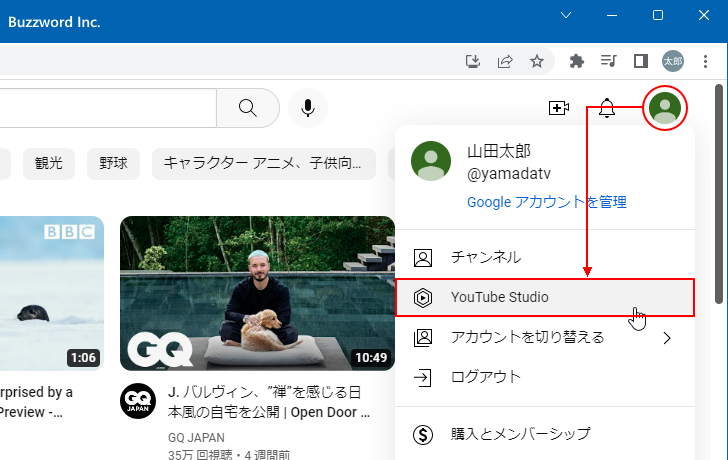
YouTube Studio の画面が表示されます。
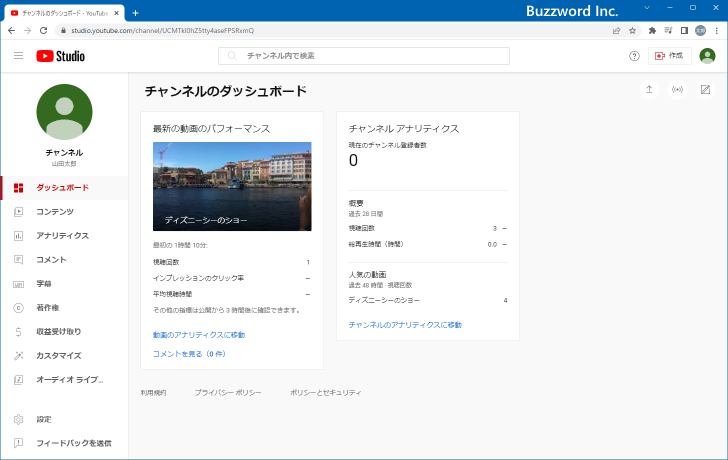
画面左側の「コンテンツ」をクリックしてください。
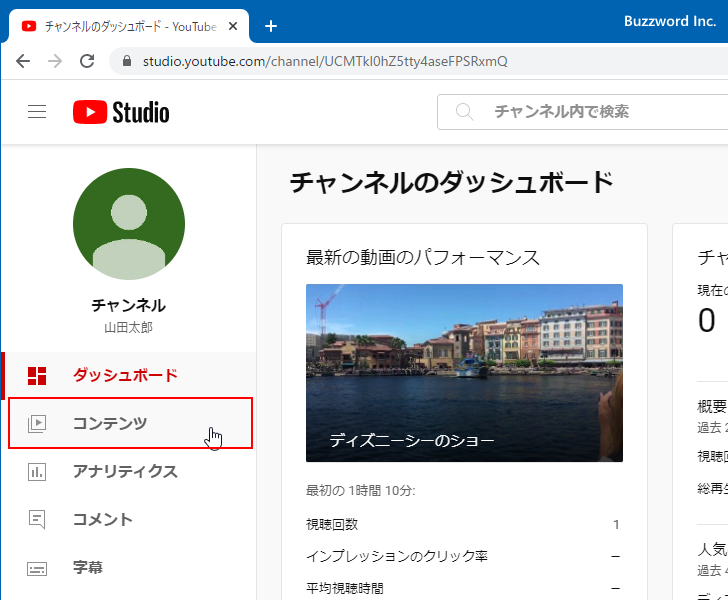
「チャンネルのコンテンツ」画面が表示されます。アップロード済みの動画の一覧が表示されます。
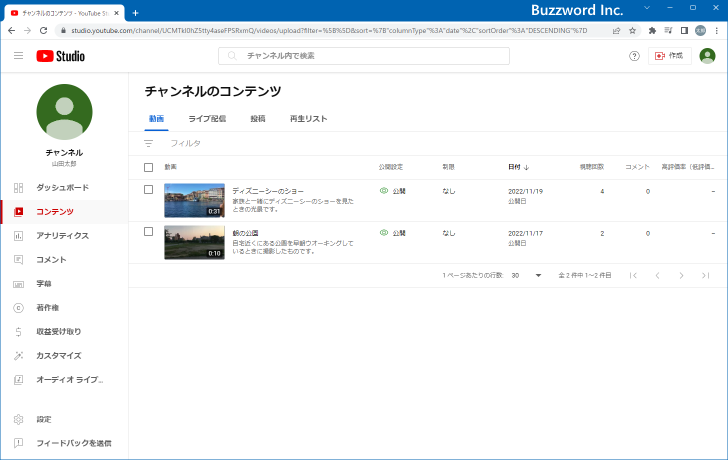
タイトルや説明を変更したい動画にマウスを合わせると、アイコンがいくつか表示されるので、その中の「オプション」アイコンをクリックしてください。
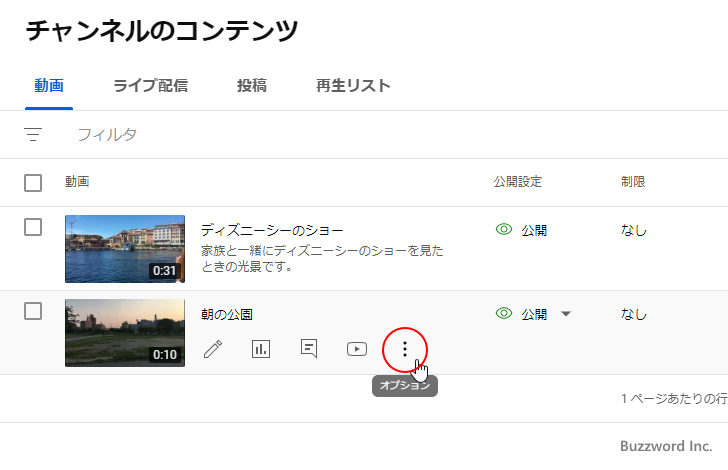
表示されたメニューの中から「タイトルと説明を編集」をクリックしてください。
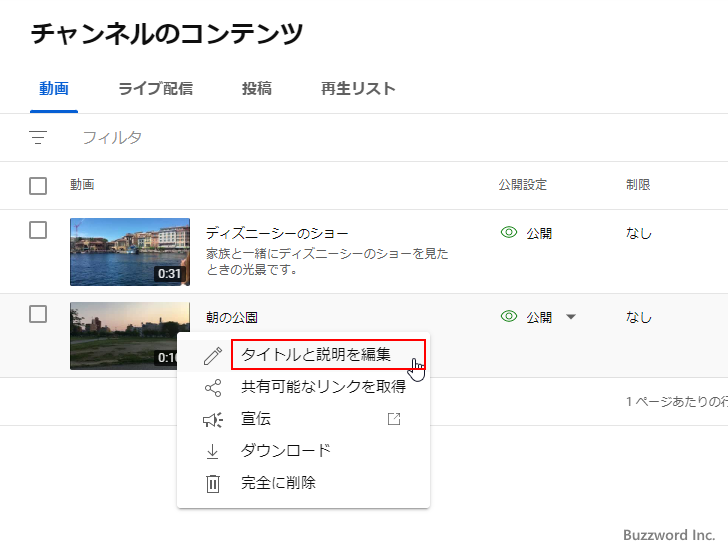
動画のタイトルと説明の編集画面が表示されます。
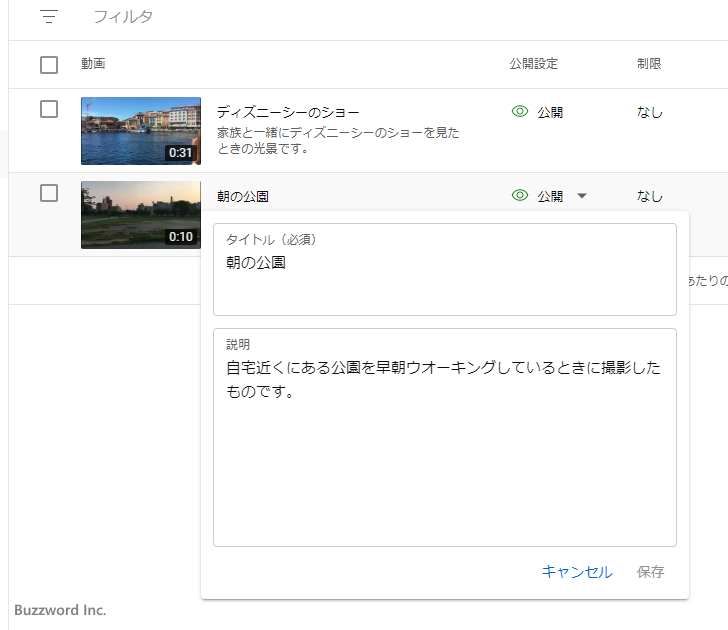
変更する場合は、直接入力されている内容を変更してください。変更が終わりましたら「保存」をクリックしてください。
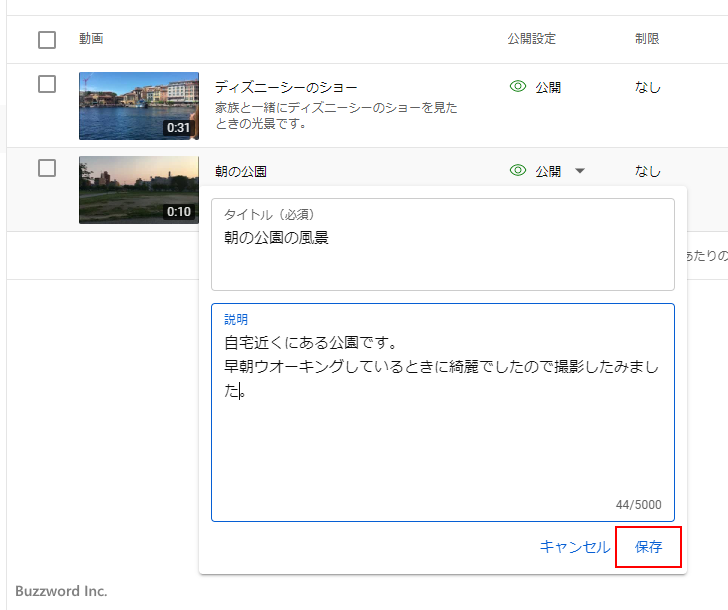
動画のタイトルと説明の編集が完了しました。変更内容はすぐに反映されます。
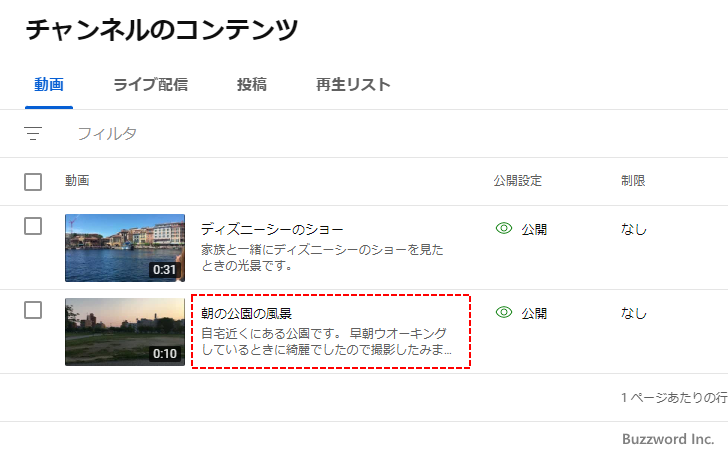
なお動画の説明には太字や斜体などの書式を設定することができます。詳しい手順については「動画の説明に書式を設定する」を参照してください。
-- --
YouTube でアップロードした動画のタイトルや説明を変更する方法について解説しました。
( Written by Tatsuo Ikura )

著者 / TATSUO IKURA
これから IT 関連の知識を学ばれる方を対象に、色々な言語でのプログラミング方法や関連する技術、開発環境構築などに関する解説サイトを運営しています。